【代码可读性升级】:vim语法高亮和配色方案的终极指南
发布时间: 2024-12-11 23:06:38 阅读量: 12 订阅数: 11 


vim-nightowl:Vim和gVim的Nightowl配色方案
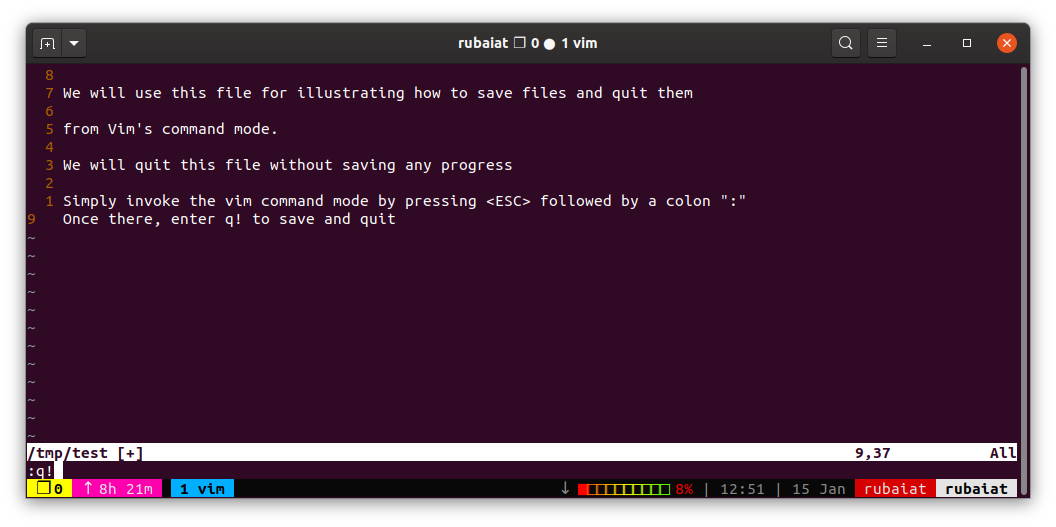
# 1. 代码可读性的重要性
代码可读性是衡量代码质量的一个重要标准,它影响着软件开发的整个生命周期。一个代码库如果具有良好的可读性,不仅可以降低新成员的上手难度,还能提升团队协作效率。此外,它还能够减少代码审查过程中的摩擦,提高软件的可维护性和未来的可扩展性。
在实际开发过程中,良好的代码可读性有助于开发者迅速理解代码逻辑,这对于快速定位问题、添加新功能或进行代码重构都是至关重要的。随着项目规模的增长,这种重要性更是成倍增加。因此,每位开发者都应当重视代码的可读性,并将其作为日常工作的一个重要目标。
接下来的章节将具体介绍如何通过vim编辑器提升代码的可读性。我们会从vim的基础使用讲起,逐步深入到如何优化语法高亮和配色方案,最终通过具体案例展示如何在实践中有效提升代码的可读性。
# 2. vim编辑器基础
### 2.1 vim的安装与配置
#### 2.1.1 vim的安装过程
在大多数Linux发行版中,vim编辑器可以通过包管理器轻松安装。以Ubuntu为例,可以通过以下命令安装vim:
```bash
sudo apt-get update
sudo apt-get install vim
```
对于Mac用户,可以使用Homebrew进行安装:
```bash
brew install vim
```
安装完成后,您可以直接通过命令行运行vim来启动编辑器。如果系统中没有预装vim,您可以尝试使用vi命令,这是vim的一个简化版本。
#### 2.1.2 配置文件解析
vim的配置文件是.vimrc,位于用户的主目录下。通过编辑这个文件,用户可以自定义自己的vim环境。例如,修改界面字体、设置行号、开启语法高亮等:
```vim
" 开启行号显示
set number
" 启用语法高亮
syntax on
" 设置背景颜色
set background=dark
" 修改默认字体
set guifont=Consolas:h13
" 配置文件查找路径
set path+=/usr/include,/usr/local/include
" 开启自动补全功能
set completeopt=menu,menuone,longest
```
执行`:help vimrc`在vim中查看更多的配置选项。配置文件中的每一行都有其特定的功能,通过合理配置可以显著提升编码效率和编辑体验。
### 2.2 vim的基本操作
#### 2.2.1 文本编辑快捷键
vim拥有丰富的快捷键操作,可以帮助用户高效完成文本编辑任务。以下是一些基础的快捷键操作:
- `i`:进入插入模式,在光标所在位置插入文本。
- `Esc`:从插入模式切换回普通模式。
- `x`:删除光标所在位置的字符。
- `dd`:删除整行。
- `>>` 和 `<<`:增加或减少缩进。
- `ZZ`:保存当前文件并退出vim。
- `:w`:保存当前文件,但不退出。
- `:q!`:强制退出vim而不保存更改。
#### 2.2.2 常用的模式切换
vim有多种模式,包括普通模式、插入模式、命令模式、视觉模式和选择模式等。了解如何在这几种模式之间切换,是使用vim的基本功:
- 普通模式:默认模式,允许使用快捷键进行操作,如移动光标、删除文本等。
- 插入模式:允许输入文本,通过`i`进入,通过`Esc`返回普通模式。
- 命令模式:通过输入冒号`:`进入,允许输入命令进行文件操作,如保存、退出等。
- 视觉模式:通过`v`进入,可以选中文本进行复制和粘贴等操作。
- 选择模式:通过`g`进入,可以块选择文本。
#### 2.2.3 插件管理与使用
vim插件可以极大地扩展其功能,让vim变成一个功能强大的集成开发环境(IDE)。最常用的插件管理器是Vundle,它可以通过以下步骤进行安装和配置:
1. 首先在GitHub上下载Vundle:
```bash
git clone https://github.com/VundleVim/Vundle.vim.git ~/.vim/bundle/Vundle.vim
```
2. 在.vimrc文件中添加Vundle配置:
```vim
set nocompatible
filetype off
set rtp+=~/.vim/bundle/Vundle.vim
call vundle#begin()
" 其他插件配置
Plugin 'VundleVim/Vundle.vim'
call vundle#end()
filetype plugin indent on
```
3. 通过vim运行`:PluginInstall`命令来安装所有插件。
Vundle插件管理器安装后,用户可以随时添加或更新各种插件,包括代码折叠、自动补全、语法检查等。例如,通过添加NERDTree插件,可以实现项目文件的树形视图管理。
#### 代码块与参数解释
- **普通模式**:这是vim的基础模式,可以理解为vim的命令中心。几乎所有的快捷键操作都是从普通模式开始。
- **插入模式**:在插入模式下,vim的工作方式与标准文本编辑器相似,用户可以输入文本。
- **命令模式**:从普通模式按冒号`:`进入,允许用户输入一些命令行指令来执行文件操作。
- **视觉模式**:适合对代码进行块选择操作,如注释行或复制粘贴代码块。
通过这些模式,vim不仅提高了文本编辑的效率,还能够实现强大的代码编辑功能。而通过插件的扩展,vim可以进一步贴近用户的个性化需求,成为开发者的得力工具。
至此,我们已经探讨了vim编辑器的基础安装配置和基本操作,接下来的章节中,我们将深入探讨vim中更为高级的特性,如语法高亮的实现和个性化配色方案的创建。这些特性将进一步提升代码的可读性和编辑器的使用体验。
# 3. vim语法高亮的实现
## 3.1 语法高亮机制介绍
### 3.1.1 语法高亮的工作原理
vim 的语法高亮是通过高亮组(highlight groups)来实现的,这些高亮组定义了不同语法元素的显示方式,如颜色、字体样式等。工作原理涉及到 vim 的语法文件(syntax file),这些文件定义了代码中各种语法结构的高亮规则。当 vim 打开一个文件时,它会自动加载对应的语法文件,并根据文件内容应用相应的高亮规则。这个机制使得代码中的关键字、注释、字符串等元素以不同的颜色和格式呈现,从而增强了代码的可读性。
### 3.1.2 高亮组和语法文件
每个高亮组由一个名称和一组属性组成,例如 `Statement` 用于高亮显示语句,`Comment` 用于注释,而 `String` 用于字符串。这些名称在语法文件中被引用,并与特定的显示属性关联。语法文件是 vim
0
0





